- Pokud nabídka Start systému Windows 11 nefunguje, uvědomte si, že to může souviset s některými náhodnými a dočasnými chybami.
- Jako první doporučení byste měli restartovat počítač, abyste zjistili, zda je problém vyřešen.
- Opětovné spuštění Průzkumníka Windows je jednou z nejpopulárnějších možností, která rozhodně pomůže.
- Aby vaše nabídka Windows 11 Start fungovala, doporučujeme se pokusit přihlásit pomocí účtu místního správce.

Tento software opraví běžné počítačové chyby, ochrání vás před ztrátou souborů, malwarem, selháním hardwaru a optimalizuje váš počítač pro maximální výkon. Opravte problémy s počítačem a odeberte viry hned ve 3 snadných krocích:
- Stáhněte si nástroj Restoro PC Repair Tool který je dodáván s patentovanými technologiemi (patent k dispozici tady).
- Klikněte Začni skenovat najít problémy se systémem Windows, které by mohly způsobovat problémy s počítačem.
- Klikněte Opravit vše k opravě problémů ovlivňujících zabezpečení a výkon vašeho počítače
- Restoro bylo staženo uživatelem 0 čtenáři tento měsíc.
Spolu s nejnovějšími verzemi přišla společnost Microsoft s vylepšeným designem nabídky Start systému Windows 11. Navíc nejnovější Windows 11 build přináší do tabulky několik pozoruhodných změn.
Proto jsou uživatelé na celém světě připraveni spustit Windows 11 na VM a vyzkoušejte to na maximum. Někteří však mohou čelit několika problémům; lidé nejčastěji uváděli, že přesně se nabídka Start náhle zastaví, přestane reagovat nebo zamrzne.
Naštěstí jsou to jen náhodné chyby, které lze snadno opravit. K vyřešení tohoto nepříjemného problému tedy nemusíte být odborníkem.
Po opakovaném testování jsme zajistili dodání nejlepších řešení, jak se tohoto problému zbavit. Pokud tedy nabídka Start systému Windows 11 nefunguje, tato příručka určitě pomůže.
Jak zajistím, aby nabídka Start systému Windows 11 fungovala správně?
1. Restartujte počítač
- lis Ctrl + Alt + Vymazat na vaší klávesnici.

- Jak je uvedeno níže, vyberte Napájení ikonu v pravém dolním rohu.

- Klikněte na Restartujte.

Tuto možnost byste měli považovat za první věc, když nabídka Start systému Windows 11 nefunguje. Může vám to pomoci, pokud ve svém systému narazíte na náhodné a dočasné problémy.
2. Znovu spusťte Průzkumníka Windows
- lis Ctrl + Alt + Vymazat na vaší klávesnici.
- Vyberte a otevřete Správce úloh.

- V seznamu Procesy, hledat Průzkumník Windows.

- Vyberte jej a poté klikněte na Restartujte.

Průzkumník Windows, známý také jako Průzkumník souborů, je specifická součást, která umožňuje procházet a otevírat soubory ve vašem počítači. Je schopen ovládat možnosti operačního systému, jako je hlavní panel nebo nabídka Start.
V těchto podmínkách může mít pokus o restartování ze Správce úloh velký význam. Pokud se však stále zdá, že nabídka Start systému Windows 11 nefunguje, pokračujte v čtení tohoto článku.
3. Zkontrolujte aktualizace systému Windows
- zmáčkni Klíč Windows + Já otevřít Nastavení aplikace.
- Jít do Windows Update.

- Vybrat Kontrola aktualizací.

Když se váš OS potýká s jakýmikoli problémy, jedním z nejjednodušších a nejefektivnějších řešení, jak je opravit, jsou nejnovější aktualizace systému Windows. Tím bude systém automaticky vyhledávat dostupné možnosti.
4. Přihlaste se zpět pomocí místního správce
- Otevřeno Nastavení stisknutím Okna + Já klíče.
- Jít do Účty.

- Vybrat Vaše informace sekce.

- Přejděte dolů a poté vyberte Spravovat mé účty.

- Vybrat Místo toho se přihlaste pomocí místního účtu.
Po provedení všech těchto kroků byste měli za vhodných podmínek používat nabídku Start systému Windows 11.
5. Pomocí možnosti Obnovení můžete spustit nabídku Start systému Windows 11
- lis Okna + Já klíče k otevření Nastavení.
- Jít do Systém, poté vyberte Zotavení.

- Vybrat Resetujte tento počítač, poté klikněte na Reset PC knoflík.

Nepřerušujte proces obnovy, dokud se nezobrazí výzva k přihlášení do systému Windows.
Kromě toho před provedením výše uvedených pokynů nezapomeňte zálohovat své osobní soubory, jinak přijdete o všechny informace aktuálně uložené v počítači.
POZNÁMKA
Jak poukázal jeden z našich čtenářů, mějte na paměti, že odebrání antiviru jiného výrobce může dělat zázraky. Zkuste to a dejte nám vědět, jestli trik funguje i pro vás.
Další možnou úpravou by bylo změnit nabídku Start na starý vzhled provedením úpravy registru.
Bohužel od sestavení 22000,65, nemůžete vrátit nabídku Start tak, jak to bylo ve Windows 10 s hackem Registry.
Ikony úloh však můžete stále přesouvat doleva, jako tomu bylo ve starém Windows 10, a doufejme, že to přinese alespoň trochu pohodlí. Následující kroky vám to pomohou provést okamžitě:
Jak zarovnat ikony úkolů doleva
- Klepněte pravým tlačítkem na Hlavní panel a vyberte Nastavení hlavního panelu.
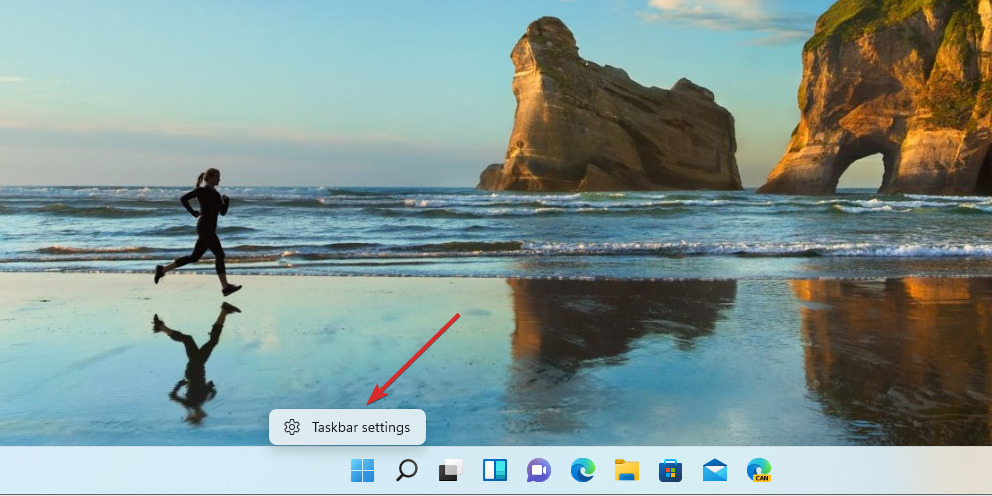
- Klikněte na Chování na hlavním panelu sekci pro její rozšíření.
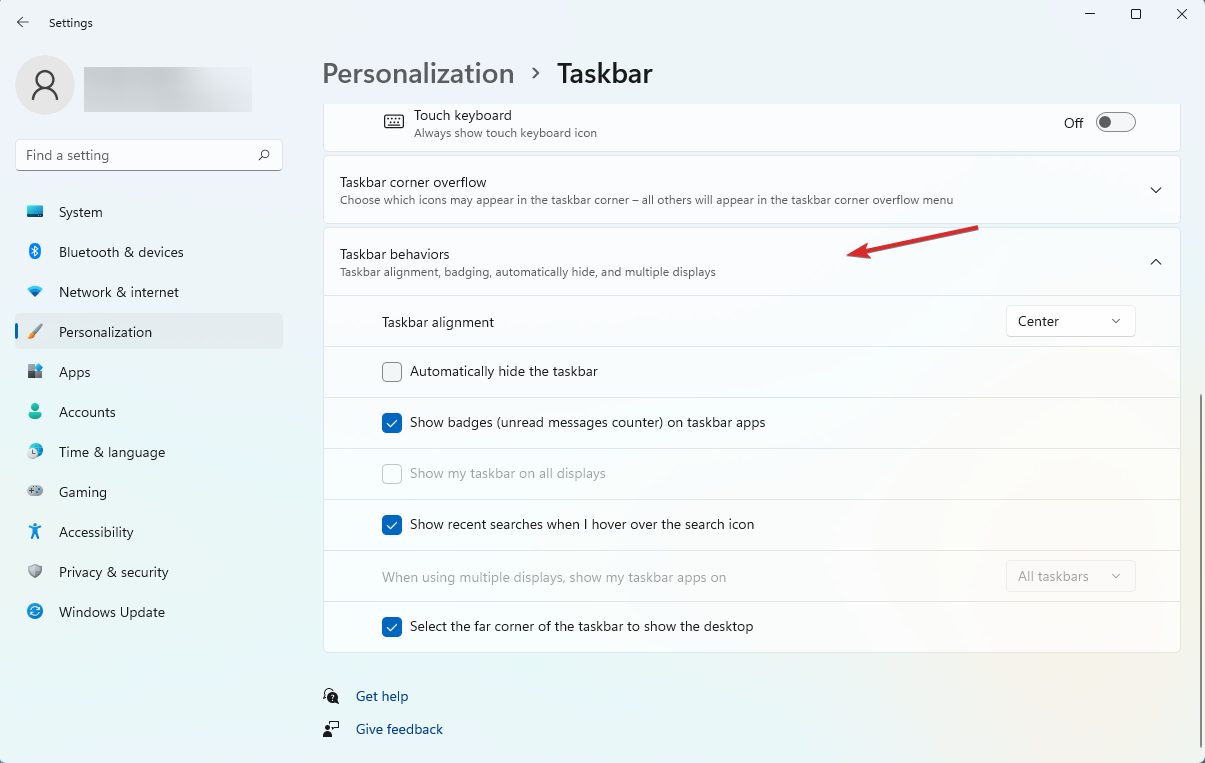
- Vyberte rozevírací nabídku z Vyrovnání hlavního panelu možnost a vyberte Vlevo, odjet namísto Centrum.
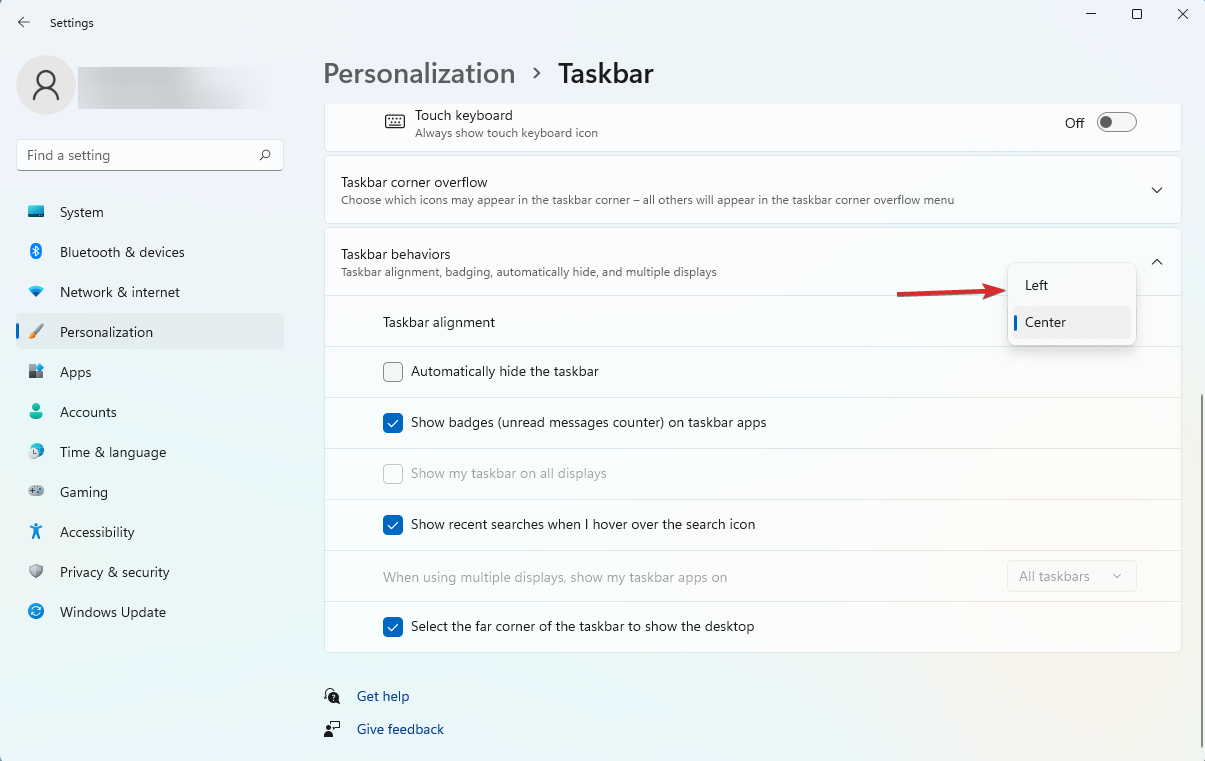
Toto jsou nejlepší možnosti, které jsme důkladně testovali, proto důrazně doporučujeme vyzkoušet každou z nich, pokud nefunguje nabídka Start systému Windows 11.
Pro úplné přizpůsobení účtu doporučujeme zkontrolovat několik snadných způsobů změnit heslo a uživatelské jméno ve Windows 11.
Pokud byla tato příručka užitečná, dejte jí lajk v níže uvedené části. Neváhejte se také přihlásit k odběru našeho zpravodaje, abyste získali přístup k dalším zajímavým tématům.


